很多朋友还不知道在Win10系统中从哪里检查声卡ID,那么下面小编就来讲解一下在Win10系统中检查声卡ID的方法。如果需要的小伙伴,赶紧来看看吧。相信会对大家有帮助。
哪里可以查到Win10系统的声卡ID?Win10系统中检查声卡ID的方法
1.右键单击右下角任务栏中的声音图标,然后选择“打开声音设置”,如图所示。
: 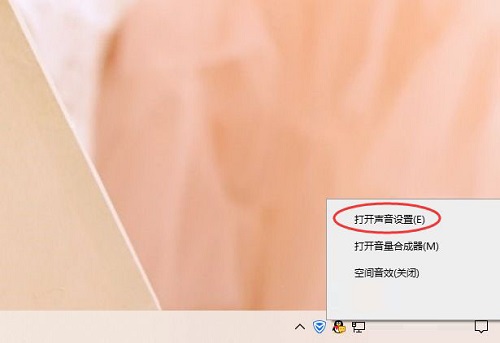 2.进入新界面后,点击“相关设置”下的“声音控制面板”选项,如图所示。
2.进入新界面后,点击“相关设置”下的“声音控制面板”选项,如图所示。
: 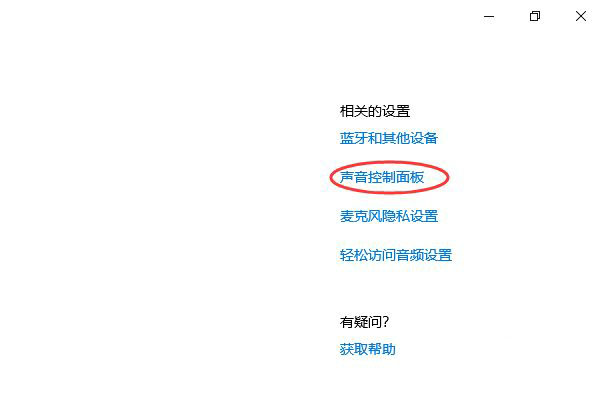 3.在打开的窗口中,选择“扬声器”选项并单击右下角的“属性”按钮,如图所示。
3.在打开的窗口中,选择“扬声器”选项并单击右下角的“属性”按钮,如图所示。
 4,然后单击“常规”选项下的“属性”,如图所示。
4,然后单击“常规”选项下的“属性”,如图所示。
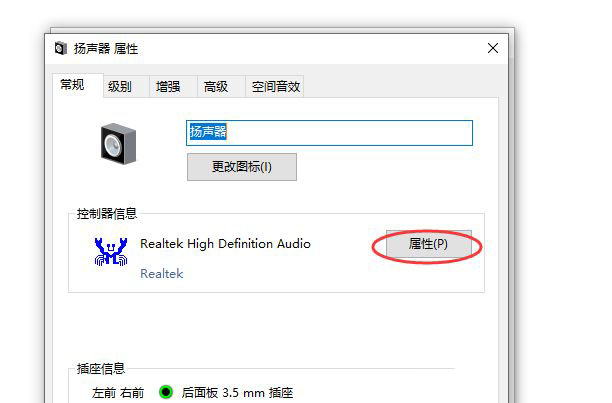 5,然后切换到上面的“详细信息”选项卡,如图所示。
5,然后切换到上面的“详细信息”选项卡,如图所示。
: 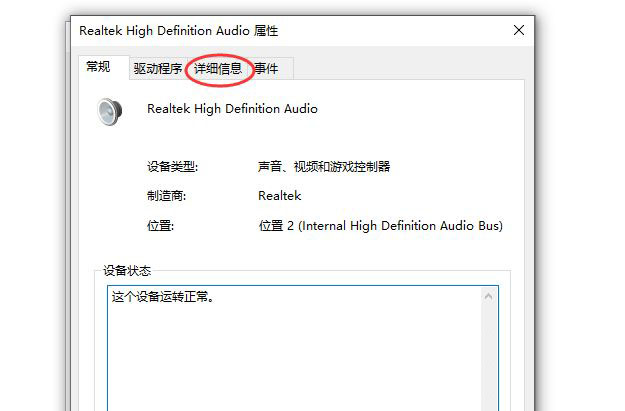 6.单击“属性”下选项框的下拉按钮,然后选择“硬件Id”选项,如图所示。
6.单击“属性”下选项框的下拉按钮,然后选择“硬件Id”选项,如图所示。
: 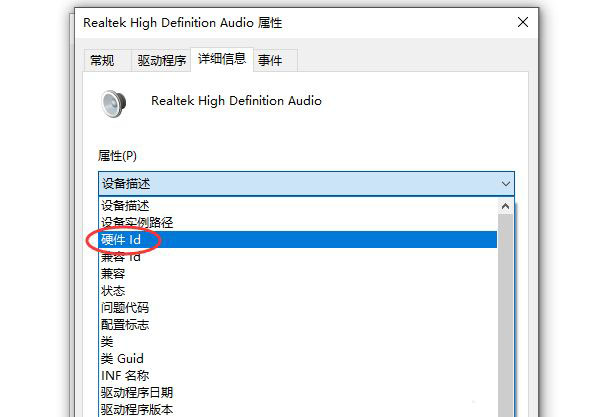 7.您可以在“值”显示框中查看声卡的ID,如图所示。
7.您可以在“值”显示框中查看声卡的ID,如图所示。







